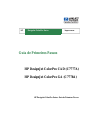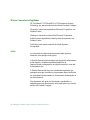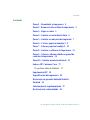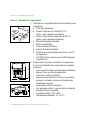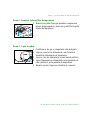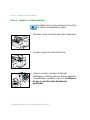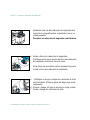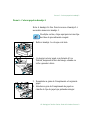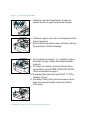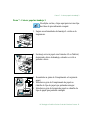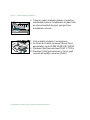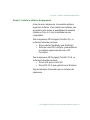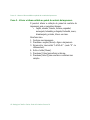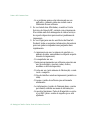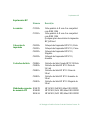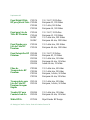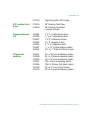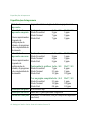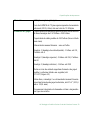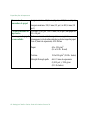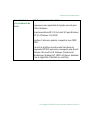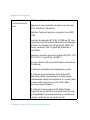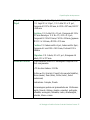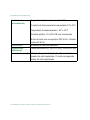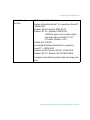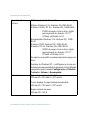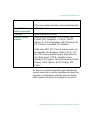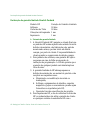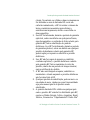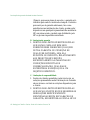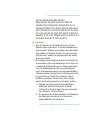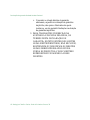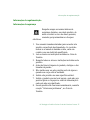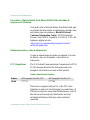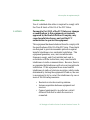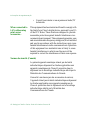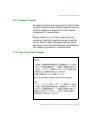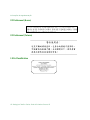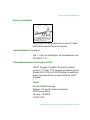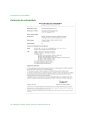HP DESIGNJET COLORPRO CAD PRINTER Guia rápido
- Categoria
- Impressão
- Tipo
- Guia rápido
Este manual também é adequado para

DesignJet ColorPro Series
HP
Impressoras
HP DesignJet ColorPro Series: Guia de Primeiros Passos
Guia de Primeiros Passos
HP DesignJet ColorPro CAD (C7777A)
HP DesignJet ColorPro GA (C7778A)

HP DesignJet ColorPro Series: Guia de Primeiros Passos 2
Marcas Comerciais e Registadas
HP ColorSmart II, HP PhotoREt II e HP ZoomSmart Scaling
Technology são marcas comerciais da Hewlett-Packard Company.
Microsoft é uma marca registada da Microsoft Corporation, nos
Estados Unidos.
Windows é uma marca comercial da Microsoft Corporation.
Adobe é marca registada da Adobe Systems Incorporated, nos
Estados Unidos.
PostScript é uma marca comercial da Adobe Systems
Incorporated.
Aviso
As informações contidas neste documento estão sujeitas a
alterações, sem qualquer aviso prévio.
A Hewlett-Packard rejeita qualquer tipo de garantia relativamente
a este material, incluindo as garantias implícitas de
comercialização e adequação a um objetivo específico, mas não
se limitando a elas.
A Hewlett-Packard não deve ser considerada responsável por
quaisquer erros aqui contidos ou por quaisquer danos incidentais
ou conseqüenciais relacionados ao fornecimento, desempenho ou
uso deste material.
Este documento não pode ser fotocopiado, reproduzido ou
traduzido para outro idioma sem a autorização prévia, por escrito,
da Hewlett-Packard Company
.

Conteúdo
HP DesignJet ColorPro Series: Guia de Primeiros Passos 3
Conteúdo
Passo 1 - Desembalar a impressora 4
Passo 2 - Remover todas as fitas da impressora 5
Passo 3 - Ligar os cabos 5
Passo 4 – Instalar os cartuchos de tinta 6
Passo 5 – Instalar os cabeçotes de impressão 7
Passo 6 – Colocar papel na bandeja 2 9
Passo 7 - Colocar papel na bandeja 3 11
Passo 8 – Instalar o software da impressora 13
Passo 9 – Alterar o idioma exibido no painel de
controle da impressora 14
Passo 10 – Instalar memória adicional 15
Sobre o HP Customer Care 17
O que fazer antes de telefonar 17
Suprimentos HP 19
Especificações da impressora 22
Declaração de garantia limitada Hewlett-
Packard 32
Informações de regulamentação 37
Declaração de conformidade 44

Passo 1 - Desembalar a impressora
HP DesignJet ColorPro Series: Guia de Primeiros Passos 4
Passo 1 - Desembalar a impressora
1. Verifique se os seguintes itens foram enviados com a
impressora:
a. Cabo de alimentação
b. Quatro Cartuchos de Tinta HP Nº 10
(preto, ciano, magenta e amarelo)
c. Quatro Cabeçotes de Impressão HP Nº 10
(preto, ciano, magenta e amarelo)
d. Tampa da bandeja estendida
e. Pôster de Instalação
f. Guia de Primeiros Passos
g. Guia de Referência Rápida
h. Software de conectividade (drivers etc. em CD
ou disquetes)
i. CD HP Jet Direct (apenas para a HP DesignJet
ColorPro GA).
2. Prepare um local para a instalação da impressora.
O local de instalação deve apresentar as seguintes
condições:
• Uma superfície firme e nivelada para instalação
• Espaço livre em volta da impressora
• Uma sala com boa ventilação
• Sem exposição direta à luz solar ou a produtos
químicos, incluindo soluções de limpeza que
contenham amoníaco
• Alimentação elétrica adequada
• Um ambiente estável - sem oscilações abruptas
de temperatura ou umidade
• Umidade relativa: 20% a 80%
• Temperatura ambiente: 15° a 35°C
a
b
c
d
g
f
h,i
e
745
685
532
337

Passo 2 - Remover todas as fitas da impressora
HP DesignJet ColorPro Series: Guia de Primeiros Passos 5
Passo 2 - Remover todas as fitas da impressora
1. Remova as quatro fitas que prendem a impressora.
Abra a tampa superior e remova a quinta fita da parte
interna da impressora.
Passo 3 - Ligar os cabos
1. Certifique-se de que o computador está desligado.
2. Ligue o conector de alimentação com firmeza à
tomada de alimentação da impressora.
3. Ligue o cabo de alimentação a uma tomada elétrica.
4. Ligue firmemente a extremidade correspondente do
cabo paralelo à porta paralela da impressora.
5. Encaixe os dois clipes nos chanfros do conector.

Passo 4 – Instalar os cartuchos de tinta
HP DesignJet ColorPro Series: Guia de Primeiros Passos 6
Passo 4 – Instalar os cartuchos de tinta
Na edição on-line, clique aqui para ver um cliple
de vídeo do procedimento a seguir:
1. Pressione o botão de ligação para ligar a impressora.
2. Levante a tampa dos cartuchos de tinta.
3.
3Remova os quatro cartuchos de tinta das
embalagens e introduza cada um deles no respectivo
compartimento, assinalado com a cor. Certifique-se
de que os cartuchos estão devidamente
encaixados.

Passo 5 – Instalar os cabeçotes de impressão
HP DesignJet ColorPro Series: Guia de Primeiros Passos 7
Passo 5 – Instalar os cabeçotes de impressão
Na edição on-line, clique aqui para visualizar
um clipe de vídeo do procedimento a seguir:
1. Certifique-se de que a tampa dos cartuchos de tinta
está aberta. Segure nas extremidades da tampa de
acesso aos cabeçotes de impressão, levante-a com
firmeza até abrir e remova-a da impressora. Pode ser
necessário aplicar alguma força para abrir a tampa.
Nota: Se o suporte não estiver sob a tampa, significa
que a fita que o protege não foi removida. Abra a
tampa superior, remova a fita que protege o suporte,
desligue a impressora e volte a ligá-la.
2. Certifique-se de que a impressora está ligada
(ON). Abra a trava do cabeçote de impressão roxo,
levantando-o a partir da respectiva parte posterior.
Empurre a trava para a frente e para baixo, para
liberar o gancho do bloqueio do carro roxo. Em
seguida, levante e empurre a trava na direção da
parte posterior da impressora.
3. Retire os cabeçotes de impressão das respectivas
embalagens.
Remova a fita de proteção de cada um dos
cabeçotes de impressão
.

Passo 5 – Instalar os cabeçotes de impressão
HP DesignJet ColorPro Series: Guia de Primeiros Passos 8
Introduza cada um dos cabeçotes de impressão nos
respectivos compartimentos, assinalados com a cor
correspondente.
Pressione os cabeçotes de impressão com firmeza.
4. Feche a trava dos cabeçotes de impressão.
Certifique-se de que o gancho da trava dos cabeçotes
de impressão encaixa na trava do carro.
Nota: Pode ser necessário aplicar alguma força para
fechar a trava dos cabeçotes de impressão.
5.
6Certifique-se de que a tampa dos cartuchos de tinta
está levantada. Alinhe as guias da tampa com as da
impressora.
6. Abaixe a tampa, até que se encaixe no lugar correto.
7. Feche a tampa dos cartuchos de tinta.

Passo 6 – Colocar papel na bandeja 2
HP DesignJet ColorPro Series: Guia de Primeiros Passos 9
Passo 6 – Colocar papel na bandeja 2
1
Nota: A bandeja 2 é fixa. Para ter acesso à bandeja 2 é
necessário remover a bandeja 1.
Na edição on-line, clique aqui para ver um clipe
de vídeo do procedimento a seguir:
1. Retire a bandeja 1 e coloque-a de lado.
2.
2Se desejar colocar papel com formato A3 ou
Tabloid, desprenda a trava da baneja, estenda-a e
volte a prender a trava.
3. Desembale as guias de Comprimento e Largura de
papel.
4. Introduza a guia de Comprimento de papel no
chanfro do tipo de papel que pretende carregar.
2

Passo 6 – Colocar papel na bandeja 2
HP DesignJet ColorPro Series: Guia de Primeiros Passos 10
5. Introduza a guia de Comprimento de papel no
chanfro do tipo de papel que pretende carregar.
6. Introduza o papel, com a face a ser impressa voltada
para a impressora.
7. Bata na lateral esquerda do maço de folhas, para que
fique ajustado à direita da bandeja.
8. Volte a instalar a bandeja 1. Se a bandeja 2 estiver
estendida, coloque a tampa da bandeja estendida
sobre ela.
9. No Painel de Controle, pressione [Menu] até ser
apresentada a opção PAPER HANDLING MENU
(menu de manuseio de papel).
10.Pressione [Item] para selecionar TRAY 2 TYPE=
(bandeja 2 tipo=).
11. Pressione [Value] (valor) para selecionar o tipo de
papel colocado na bandeja e pressione [Select]
(selecionar).8
2

Passo 7 - Colocar papel na bandeja 3
HP DesignJet ColorPro Series: Guia de Primeiros Passos 11
Passo 7 - Colocar papel na bandeja 3
Na edição on-line, clique aqui para ver um clipe
de vídeo do procedimento a seguir:
1. Segure as extremidades da bandeja 3 e retire-a da
impressora.
2. Se deseja colocar papel com formato A3 ou Tabloid,
desprenda a trava da bandeja, estenda-a e volte a
prender a trava.
3. Desembale as guias de Comprimento e Largura de
papel.
4. Introduza a guia de Comprimento de papel no
chanfro do tipo de papel que pretende carregar.
5. Introduza a guia de Largura de papel no chanfro do
tipo de papel que pretende carregar.
3
A3
3
3

Passo 7 - Colocar papel na bandeja 3
HP DesignJet ColorPro Series: Guia de Primeiros Passos 12
6. Coloque o papel, alinhando primeiro a respectiva
extremidade à guia de Comprimento de papel. Bata
na outra extremidade do papel, para que fique
devidamente colocado.
7. Volte a instalar a bandeja 3 na impressora.
8. No Painel de Controle, pressione [Menu] até ser
apresentada a opção PAPER HANDLING MENU.
9. Pressione [Item] para selecionar TRAY 3 TYPE=.
10.Pressione [Value] para selecionar o tipo de papel
colocado na bandeja e pressione [Select].
3
A3

Passo 8 – Instalar o software da impressora
HP DesignJet ColorPro Series: Guia de Primeiros Passos 13
Passo 8 – Instalar o software da impressora
Antes de usar a impressora, é necessário instalar o
respectivo software. Para instalar esse software, são
necessários pelo menos as quantidades de memória
listadas no Guia do Usuário instaladas em seu
computador.
Para a impressora HP DesignJet ColorPro GA, os
softwares fornecidos incluem:
• Driver Adobe PressReady para PostScript
• Perfis de cores HP ColorSync (para instalar se
seu sistema operacional não tem o HP
ColorSync)
Para a impressora HP DesignJet ColorPro CAD, os
softwares fornecidos incluem:
• Driver ADI para o AutoCAD
• Driver HP-GL/2 para aplicativos do Windows
Siga as instruções fornecidas com os softwares da
impressora.

Passo 9 – Alterar o idioma exibido no painel de controle da impressora
HP DesignJet ColorPro Series: Guia de Primeiros Passos 14
Passo 9 – Alterar o idioma exibido no painel de controle da impressora
É possível alterar a exibição do painel de controle da
impressora para os seguintes idiomas:
• Inglês, alemão, francês, italiano, espanhol,
norueguês, holandês, português, finlandês, sueco,
dinarmaquês, polonês, tcheco ou russo.
Para fazer isso:
1. Desligue sua impressora.
2. Pressione e segure [Menu] e ligue a impressora.
3. Espere até o visor exibir “LANG=X” (onde “X” é o
idioma atual).
4. Solte o botão [Menu].
5. Pressione [Value] para alterar o idioma.
6. Pressione [Select] para escolher e confirmar sua
seleção.

Passo 10 – Instalar memória adicional
HP DesignJet ColorPro Series: Guia de Primeiros Passos 15
Passo 10 – Instalar memória adicional
Se você achar que a quantidade de memória de sua
impressora é insuficiente para suas necessidades, é
possível instalar módulos de memória adicionais.
CUIDADO
:
Certifique-se de que a impressora esteja desligada pela
chave isoladora de alimentação na parte frontal da
impressora, e que o cabo de alimentação e o cabo de
interface estejam desconectados.
• O módulo de expansão de memória contém
componentes eletrônicos que são facilmente
danificados por pequenas quantidades de
eletricidade estática. Leia as informações
seguintes cuidadosamente antes de manusear o
módulo de expansão:
• Deixe o módulo de expansão de memória na
embalagem antiestática até que esteja pronto para
instalá-lo.
• Se possível, use uma pulseira antiestática e um
tapete de aterramento.
• Antes de remover o módulo de expansão de
memória da embalagem antiestática, toque uma
superfície de metal não pintada aterrada para
descarregar a eletricidade estática.

Passo 10 – Instalar memória adicional
HP DesignJet ColorPro Series: Guia de Primeiros Passos 16
Na edição on-line, clique aqui para ver um clipe
de vídeo do procedimento a seguir:
1. Desligue a impressora pela parte frontal dela e
desconecte o cabo de alimentação (na lateral) e o
cabo de interface (na parte traseira).
2. Solte as duas travas de ambos os lados da parte
traseira da impressora, para que as dobradiças se
abram.
3. Vista a pulseira de aterramento e prenda a outra
extremidade no chassi de metal da impressora.
4. Retire os quatro parafusos e remova a tampa na parte
traseira da impressora. Para evitar a perda desses
parafusos, coloque-os novamente, sem apertar, na
impressora.
5. Retire o módulo de expansão de memória de sua
embalagem. Segure-o por suas extremidades com as
extremidades não metálicas em sua direção.
6. Cuidadosamente empurre a extremidade superior do
módulo de expansão de memória para dentro do slot.
7. Continue empurrando a extremidade superior do
módulo de memória até que sinta que ele entrou em
posição. Ao mesmo tempo você verá que a aba de
travamento superior se trava.
8. Cuidadosamente, empurre a extremidade inferior do
módulo de expansão de memória para dentro do slot
até que sinta que ele entrou em posição. Novamente,
você verá a aba de travamento inferior travar.
9. Remova a pulseira de aterramento e reinstale a
tampa na parte traseira da impressora, usando os
quatro parafusos.

Sobre o HP Customer Care
HP DesignJet ColorPro Series: Guia de Primeiros Passos 17
10.Reconecte o cabo de alimentação e o cabo de
interface e ligue a impressora pela chave na parte
frontal da impressora.
11. Recoloque o painel de metal e feche a parte traseira
da impressora.
Sobre o HP Customer Care
Como seu parceiro de suporte estratégico, é nosso
trabalho ajudar a manter seu negócio funcionando bem.
O HP Customer Care oferece suporte vencedor de
prêmios para garantir que você obtenha o máximo de sua
HP DesignJet.
O HP Customer Care fornece perícia de suporte provada
e novas tecnologias de apoio para dar aos clientes suporte
de ponta sem igual. Os serviços incluem configuração e
instalação, ferramentas para solução de problemas,
atualizações de garantia, serviços de reparo e troca,
suporte telefônico e pela Internet, atualizações de
softwares e serviços de auto-manutenção. Para descobrir
mais sobre o HP Customer Care, visite-nos em:
www.hp.com/go/support
.
O que fazer antes de telefonar
1. Revise as sugestões de solução de problemas nesse
documento:
- Na documentação de driver relevante fornecida com
essa impressora (para usuários enviando arquivos
PostScript ou usando Microsoft Windows).
- Se você instalou drivers e RIPs de terceiros consulte
a documentação do usuário relevante.

Sobre o HP Customer Care
HP DesignJet ColorPro Series: Guia de Primeiros Passos 18
- Se o problema parece estar relacionado ao seu
aplicativo, primeiro entre em contato com o
fabricante de seu software.
2. Se você ainda tem dificulades, consulte o livreto
Serviços de Suporte HP enviado com a impressora.
Ele contém uma lista abrangente de vários serviços
de suporte disponíveis para resolver problemas da
impressora.
3. Se você ligar para um dos escritórios da Hewlett-
Packard, tenha as seguintes informações disponíveis
para nos ajudar a responder suas perguntas mais
rapidamente:
- A impressora em uso (o número do produto e o
número de série, encontrados na etiqueta na parte
traseira da impressora).
- O computador em uso.
- Quaisquer equipamentos ou softwares especiais em
uso (por exemplo, spoolers, redes, chaves,
modems ou drivers especiais).
- O cabo em uso (pelo número de fabricação) e onde
você o comprou.
- O tipo de interface usada na impressora (paralela ou
rede).
- O nome e versão do software que está usando
atualmente.
- As informações (versão do firmware base, e assim
por diante) exibidas no menu de informações.
- Se possível imprima o Teste de Diagnóstico e envie-
o por FAX para o centro de suporte que o está
ajudando.

Suprimentos HP
HP DesignJet ColorPro Series: Guia de Primeiros Passos 19
Suprimentos HP
Número Descrição
Acessórios C2950A Cabo paralelo A-B com 2 m compatível
com IEEE 1284
C2951A Cabo paralelo A-B com 3 m compatível
com IEEE 1284
Qualquer placa de servidor de impressão
HP JetDirect
Cabeçotes de
impressão
C4800A Cabeçote de Impressão HP Nº 10, Preto
C4801A Cabeçote de Impressão HP Nº 10, Ciano
C4802A Cabeçote de Impressão HP Nº 10,
Magenta
C4803A Cabeçote de Impressão HP Nº 10,
Amarelo
Cartuchos de tinta C4844A Cartucho de tinta Grande HP Nº 10 Preto
C4840A Cartucho de tinta HP Nº 10 Preto de
26.5 ml
C4841A Cartucho de tinta HP Nº 10 Ciano de
28 ml
C4842A Cartucho de tinta HP Nº 10 Amarelo de
28 ml
C4843A Cartucho de tinta HP Nº 10 Magenta de
28 ml
Módulos de expansão
de memória HP
D3647B HP 16 MB (2x8 MB) 60ns EDO SIMM
D3648B HP 32 MB (2x16 MB) 60ns EDO SIMM
D4543A HP 64 MB (2x32 MB) 60ns EDO SIMM

Suprimentos HP
HP DesignJet ColorPro Series: Guia de Primeiros Passos 20
Papel Bright White
HP para Jato de Tinta
C1857A U.S. 11x17, 200 folhas
C1858A European A3, 200 folhas
C1824A U.S. Letter, 500 folhas
C1825A European A4, 500 folhas
Papel para Jato de
Tinta HP Premium
C1855A U.S. 11x17, 100 folhas
C1856A European A3, 100 folhas
51634Y U.S. Letter size, 200 folhas
51634Z European A4 size, 200 folhas
Papel Pesado para
Jato de Tinta HP
Premium
C1852A U.S. Letter size, 100 folhas
C1853A European A4 size, 100 folhas
Papel Fotográfico HP
Premium
C6058A U.S. 11x17, 20 folhas
C6059A European A3, 20 folhas
C6039A U.S. Letter size, 15 folhas
C6040A European A4 size, 15 folhas
C6043A Asian A4 size, 15 folhas
Filme de
Transparência HP
Premium
C3834A U.S. Letter size, 50 folhas
C3828A U.S. Letter size, 20 folhas
C3835A European, A4 size, 50 folhas
C3832A European A4 size, 20 folhas
Transparência para
Jato de Tinta HP
Premium Secagem
Rápida
C6051A U.S. Letter size, 50 folhas
C6053A European, A4 size, 50 folhas
Transfer HP para
Camiseta Iron-On
C6049A U.S. Letter size, 10 folhas
C6050A European A4 size, 10 folhas
Mídia HP B+ C6790A Papel Pesado HP Design
A página está carregando...
A página está carregando...
A página está carregando...
A página está carregando...
A página está carregando...
A página está carregando...
A página está carregando...
A página está carregando...
A página está carregando...
A página está carregando...
A página está carregando...
A página está carregando...
A página está carregando...
A página está carregando...
A página está carregando...
A página está carregando...
A página está carregando...
A página está carregando...
A página está carregando...
A página está carregando...
A página está carregando...
A página está carregando...
A página está carregando...
A página está carregando...
-
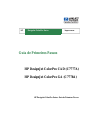 1
1
-
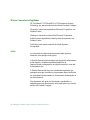 2
2
-
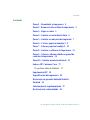 3
3
-
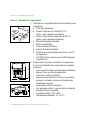 4
4
-
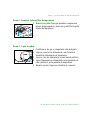 5
5
-
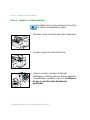 6
6
-
 7
7
-
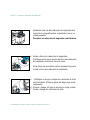 8
8
-
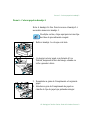 9
9
-
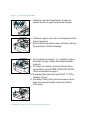 10
10
-
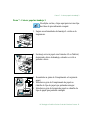 11
11
-
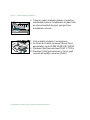 12
12
-
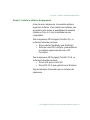 13
13
-
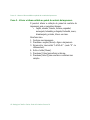 14
14
-
 15
15
-
 16
16
-
 17
17
-
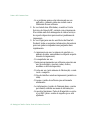 18
18
-
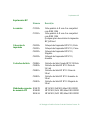 19
19
-
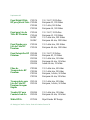 20
20
-
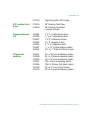 21
21
-
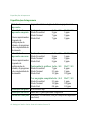 22
22
-
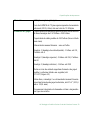 23
23
-
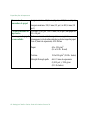 24
24
-
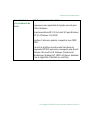 25
25
-
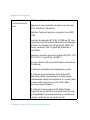 26
26
-
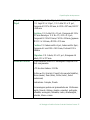 27
27
-
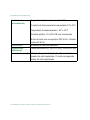 28
28
-
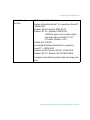 29
29
-
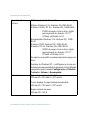 30
30
-
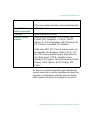 31
31
-
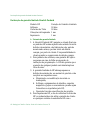 32
32
-
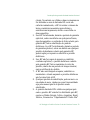 33
33
-
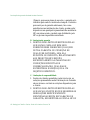 34
34
-
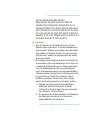 35
35
-
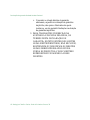 36
36
-
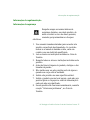 37
37
-
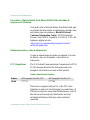 38
38
-
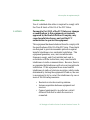 39
39
-
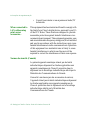 40
40
-
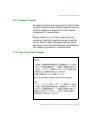 41
41
-
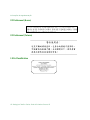 42
42
-
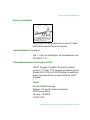 43
43
-
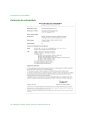 44
44
HP DESIGNJET COLORPRO CAD PRINTER Guia rápido
- Categoria
- Impressão
- Tipo
- Guia rápido
- Este manual também é adequado para
Artigos relacionados
-
HP DESIGNJET COLORPRO CAD PRINTER Guia de usuario
-
HP DESIGNJET COLORPRO CAD PRINTER Guia de referência
-
HP 2500c Pro Printer series Guia rápido
-
HP DESIGNJET COLORPRO CAD PRINTER Guia de usuario
-
HP DesignJet 2000/3000cp Printer series Guia de usuario
-
HP DesignJet 2000/3000cp Printer series Guia de usuario
-
HP DesignJet 500 Printer series Guia de usuario
-
HP DesignJet 500 Printer series Guia de referência
-
HP DesignJet 800 Printer series Guia de referência